 Seguramente, muchos entran a Tinder con la mejor disposición e ilusión para poder interactuar y relacionarse con personas que les parezcan idóneas e interesantes o derechamente, guap@s. Ahora bien y lamentablemente, una parte considerable de los match que se logran en Tinder no prospera ya que a veces, las conversaciones inician mal y desencantan rápidamente o bien, no evolucionan o no van a ninguna parte y así, se van acumulando estos match o contactos (uno tras uno), confundiendo e incomodando la mayoría de las veces. Por esta razón, les ofrecemos la guía titulada: cómo eliminar un match en Tinder que podrán emplear todos los interesados, cuando deseen borrar match de Tinder defintivamente ya que estos, simplemente ocupan espacio y molestan al usar este servicio.
Seguramente, muchos entran a Tinder con la mejor disposición e ilusión para poder interactuar y relacionarse con personas que les parezcan idóneas e interesantes o derechamente, guap@s. Ahora bien y lamentablemente, una parte considerable de los match que se logran en Tinder no prospera ya que a veces, las conversaciones inician mal y desencantan rápidamente o bien, no evolucionan o no van a ninguna parte y así, se van acumulando estos match o contactos (uno tras uno), confundiendo e incomodando la mayoría de las veces. Por esta razón, les ofrecemos la guía titulada: cómo eliminar un match en Tinder que podrán emplear todos los interesados, cuando deseen borrar match de Tinder defintivamente ya que estos, simplemente ocupan espacio y molestan al usar este servicio.
* Por cierto, les puede interesar: Es posible usar los servicios de Tinder Gold y Plus Gratis… >>
Tabla de contenidos
Cómo eliminar un match en Tinder desde el teléfono móvil
En primer lugar, lógicamente deberán acceder a su cuenta de Tinder y luego de eso, dirigirse a la sección o apartado de mensajes (ver imagen 1) y justo ahí, buscar aquel match que se quiere sacar y cuando lo encuentren, pulsan sobre este para abrir dicho mensaje (ver imagen 2).
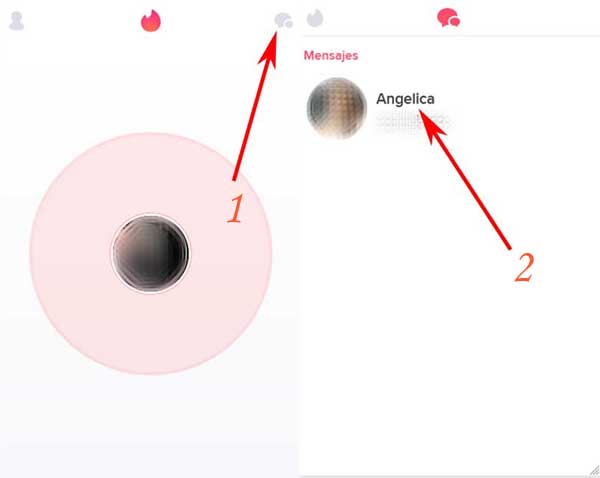
Pues bien, una vez abierto el mensaje pulsaran sobre los tres puntos que aparecen en la parte de arriba a la derecha de su dispositivo móvil (ver imagen 3) y con ello, se abrirá una nueva página donde les preguntan: ¿estás segur@? Acompañado más abajo, de estas opciones: fotos inapropiadas, parece spam, mensajes inapropiados, otros, ninguna razón y básicamente aquí, pulsaran sobre la que estimen indicada en este caso y seguramente, la más apropiada cuando no hay comunicación o se enfrían las cosas, es “ninguna razón” o bien, “otros” (ver imagen 4).
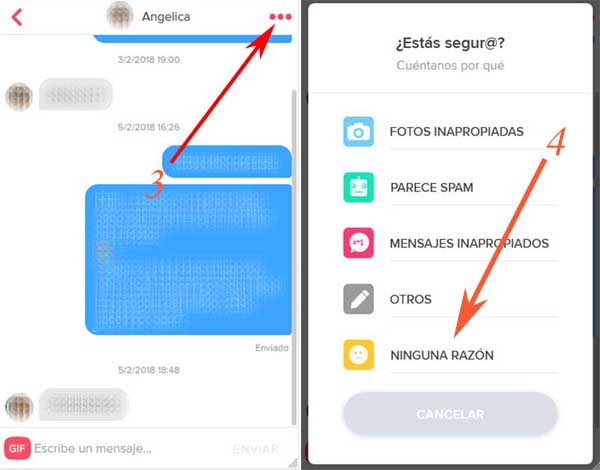
Con esta acción realizada, se eliminara ese match en Tinder y desde luego, desaparecerá el contacto en el apartado de mensajes donde aparecen los contactos con los que han hecho match, eso es todo.
Cómo eliminar un match en Tinder desde un PC u ordenador
Si están usando Tinder desde un PC o computador de escritorio, entonces deberán ingresar a su cuenta de Tinder y al hacer eso, aparecerán de plano en la sección de búsqueda de usuarios y entonces, podrán apreciar en la parte lateral izquierda de la pantalla el o los match y conversaciones que han podido tener hasta la fecha y deberán buscar o revisar ahí, aquel match que desean deshacer y cuando lo encuentren, simplemente abren la conversación con un clic (ver imagen 1).
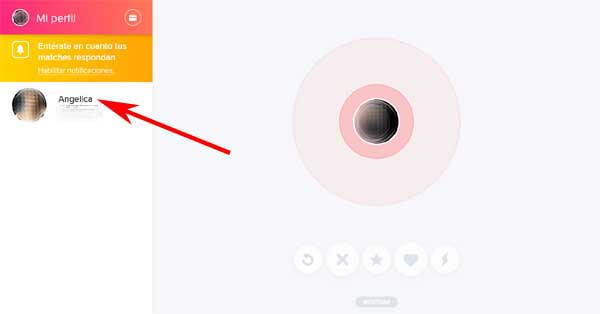
En la nueva página que se carga, podrán apreciar 3 secciones o partes en la pantalla por el lado izquierdo, aparece la lista de match y los vínculos de perfil y configuración de cuenta y búsqueda, en la parte central el hilo de mensaje que podrían o no a ver tenido con ese otro usuario de Tinder y a la derecha, aparecerá el perfil de ese usuario con sus fotos y descripción y en la parte de abajo, podrán apreciar un texto en letra grises que le deberán hacer un clic y que dice “Deshacer match” (ver imagen 2).
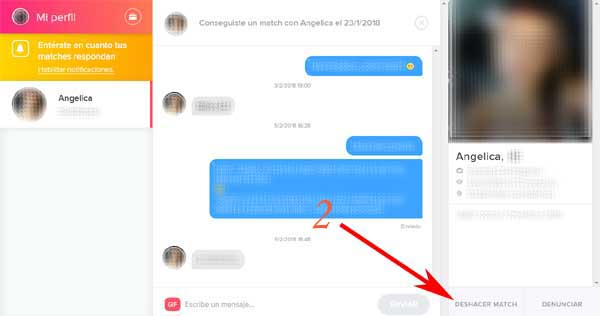
Con la acción anterior, se desplegara una ventana central donde les preguntaran ¿estás segur@? Con las siguientes opciones de respuesta: fotos inapropiadas, parece spam, mensajes inapropiados, otros, ninguna razón y entonces aquí, deberán hacer un clic en la que consideren más apropiada o correcta con esta acción y que por lo general, sería “ninguna razón” ya que la conversación no se hizo o bien, se enfrió (ver imagen 3).
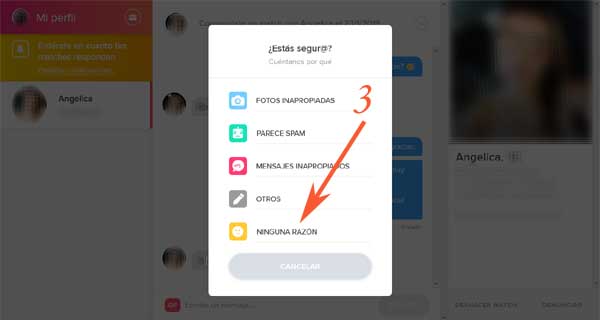
Al hacer esto, se abra podido deshacer ese match de Tinder sin ningún tipo de problema y desaparecerá ese contacto del apartado de match de Tinder y al fin de cuentas, se borrara todo vínculo con esa persona en Tinder.
Nota N°1 | Por cierto, no existe forma alguna de poder volver atrás y recuperar un match que se la eliminado en Tinder y la última instancia, para dejar sin efecto este procedimiento es cuando les preguntan, “¿estás segur@s?” ya que aquí, se podría hacer un clic en el botón “Cancelar” y dejar sin efecto este procedimiento.
En resumen, esta es la forma que tienen de cómo eliminar un match en Tinder desde un teléfono móvil o bien, desde le PC u ordenador sin ningún tipo de inconvenientes y con esto, podrán dejar los hilos de conversaciones que si valoren o estimen interesantes.